Клавиатура zenui что это
Во времена первых версий Android, когда интерфейс ОС больше напоминал гадкого утенка, чем прекрасного лебедя, фирменные оболочки были важной частью любого смартфона. В обзорах им уделяли ничуть не меньше внимания, чем дизайну или производительности устройства. Со временем интерфейс Android заметно похорошел и стал намного более продуманным и удобным. Тогда для разработчиков фирменных оболочек настали тяжелые времена. Просто сделать что-то яркое, цветастое и с кучей спецэффектов стало уже недостаточно. Любые изменения в интерфейс Android требовалось вносить вдумчиво и осторожно. С одной стороны, требовалось улучшить и так неплохую ОС, добавив ей парочку ярких и запоминающихся штрихов. С другой – сохранить все основные «фишки» и не нарушить ее концепцию и фирменный стиль.
Казалось бы, усидеть на двух стульях – задача невыполнимая. Но некоторым это каким-то образом удается. Asus ZenUI – яркий тому пример.
Сразу отмечу, что мне оболочка очень понравилась. Но во многом это дело вкуса, и то, что кажется красивым и удобным мне, кто-то другой может не оценить. Это совершенно нормально, ведь сколько людей – столько и мнений. Именно по этой причине я добавлю к тексту побольше скриншотов – они дадут вам какое-то представление об оболочке Asus и помогут хотя бы примерно ее оценить.
Рабочий стол
Что мы получаем «из коробки»?
Рабочий стол ZenUI полностью соответствует всем новым веяньям. Прозрачная строка состояния и док-бар, три привычные экранные клавиши, сетка иконок 4х5. На основном экране – поисковой виджет Google и минималистичный погодный виджет, выполненный в светлых тонах.


Первое отличие от классического интерфейса Android – свободный выбор домашнего экрана и круговая прокрутка рабочих столов, которая почему-то очень не нравится Google. Если вы, как и я, используете несколько рабочих столов, то это крайне удобно. В случае использования трех экранов, каждый из них будет находятся на расстоянии одного свайпа – основной в центре, два по бокам. И даже если вы ошиблись, и «крутанули» экран не в ту сторону, ничего страшного не произойдет. Один повторный свайп – и вы у цели.
К экранам рабочих столов можно добавить экран Google Now. Полезно, если на долгое нажатие кнопки «Домой» у вас установлен Now on Tap.


Еще мне очень понравилось, как выглядят папки. В «чистом» Android это белые прямоугольники разного размера, которые не очень здорово вписываются в воздушный стиль ОС. В ZenUI каждая папка – отдельный экран с прозрачным фоном, на котором размещены ярлычки программ. Но при желании можно выбрать более привычное оформление.


По сравнению со стандартным вариантом Google, иконка папки стала более информативной. Это не «лесенка» из наложенных друг на друга иконок, а четыре миниатюрных значка, аккуратно расстеленных в два ряда. Последний штрих – названия папок могут подбираться автоматически, в зависимости от типа содержимого. Так что про засилье «Новых папок» и «Новых папок 2» можно забыть.
Вертикальный свайп сверху вниз открывает окно универсального поиска. Практического применения этой функции я для себя не нашел. В настройках ее можно отключить.


Каждое действие, будь то открытие папки, перелистывание рабочего стола, переход в меню или раскрытие «шторки» панели уведомлений сопровождается легкой, ненавязчивой анимацией. Как минимум на Asus ZenFone 3 Max все работает плавно и без малейших лагов.
Что можно изменить?
Изменить можно если не все, то многое. Часто бывает, что, снабжая свою оболочку кучей настроек и опций, производитель просто перекладывает свою работу на плечи пользователей. И вместо того, чтобы самому сделать красивый, удобный и сбалансированный интерфейс, предлагает дешевый конструктор «сделай сам».
К счастью, ZenUI – не тот случай. Вариант «из коробки» очень неплох и почти наверняка устроит подавляющее большинство пользователей. При этом те, у кого глаз упорно цепляется за тот или иной элемент интерфейса, смогут переделать его на свой вкус. Учитывая, что Google частенько вносит в новые версии Android довольно спорные изменения, которые приходятся по нраву далеко не всем старожилам, это действительно здорово.
Приложения и виджеты. Переход к меню приложений и виджетов, выполненному в стиле ранних версий Android. Подробнее о нем мы поговорим ниже. Пока же просто отмечу, что тем, кто не оценил вертикальный список программ из Android 6.0, такой дизайн придется по душе.




Редактировать главную страницу. Привычный режим редактирования рабочих столов. Перейти в него можно как через общее меню, так и выполнив «щипок» на любом экране. Именно здесь собрано большинство полезных опций, таких как изменение размеров иконок, выбор анимации прокрутки экранов, настройка типа и размера шрифтов и другие.








Обои. На первый взгляд, никаких неожиданностей. Можно выбрать обои (как классические, так и «живые») как для рабочего стола, так и для экрана блокировки. Отсюда же можно перейти в магазин тем, к которому мы вернем отдельно.


Основной сюрприз – иконка, расположенная около рабочего стола, которая открывает дополнительное меню. Отсюда можно не только обрезать и настроить тип прокрутки фона, но и наложить на него особый фильтр. А еще – настроить прозрачность строки состояния.




Наборы иконок. Никогда не понимал, какой смысл менять дизайн иконок, но многим это нравится. Asus ZenUI предлагает на выбор множество разных вариантов, установить которые можно буквально в один клик. Так что, если стандартный набор значков вас чем-то не устроил – вам сюда.


Тема ZenUI. Магазин тем, который мы рассмотрим во второй части статьи.
Блокировка приложений. Возможность установить на нужное приложение отдельный пароль. И это именно та функция, которой мне не хватало на многих телефонах. В «чистом» Android с этим пока беда, а в некоторых приложениях установка пароля – это особая премиум функция, которую нужно приобретать отдельно (а в особо запущенных случаях – еще и оформить на нее ежемесячную подписку).


На мой взгляд – крайне полезная и удобная штука, которая давно должна была появиться в «базовой комплектации» ОС.
Параметры. Полный список всех настроек лаунчера.






Вот неполный список опций:
Настройки системы. Переход к настройкам смартфона.
Дополнительные опции. Оценка приложения и обратная связь.
Меню приложений
Что мы получаем «из коробки»?
Переработанное меню приложений стало одним из самых спорных нововведений Android 6.0. С момента выхода Marshmallow прошло уже почти два года, но многие пользователи не могут простить Google до сих пор. Меню приложений в ZenUI является дальнейшим развитием идей из прошлых версий ОС, и окажется привычным и знакомым всем «старожилам».
Меню разделено на две глобальные вкладки – «Приложения» и «Виджеты». Рядом находятся иконки поиска, настроек и выбора режима просмотра. Режим прокрутки не вертикальный, а горизонтальный, что позволяет запоминать, что и на каком экране находится.


Не забыли и про поддержку папок. Если вручную раскидывать приложения по папкам лень, можно воспользоваться функцией интеллектуальной группировки. Смартфон не только распределит приложения по разным папкам, но и сам подберет для них названия.


Что можно изменить?
В первую очередь, можно свободно менять элементы местами – еще одна возможность, которую Google пустил под нож. Во-вторых, выбрать размер сетки, от 3х3 до 5х5. Ну, и в-третьих, можно скрыть ненужные предустановленные приложения.


«Шторка» панели уведомлений
Работа с уведомлениями зависит не столько от версии Asus ZenUI, сколько от версии самого Android. Как вы помните, именно переработанная система уведомлений стала одной из главных «фишек» Android 7.0.




А вот экран с быстрыми переключателями у ZenUI собственный. Изначально над карточками уведомлений отображается только один ряд иконок, но если потянуть шторку вниз, окно быстрых переключателей раскроется на весь экран. Подложка имитирует темное стекло – под ним проглядывает затемненное и немного размытое изображение предыдущего экрана.
Основную часть окна занимают сами иконки, их набор можно менять на свой вкус. Если на один экран все значки не влезают, всегда можно задействовать второй (переключение между ними происходит горизонтальным свайпом).




В левом верхнем углу находятся часы, правее – иконки настроек. Под часами расположен ползунок уровня яркости и кнопка включения ее автоматической регулировки.
Экран блокировки
Что мы получаем «из коробки»?
Еще во времена Android 2.x производители поняли, насколько важен удобный и функциональный экран блокировки. Ежедневно пользователь сталкивается с ним десятки, а порой и сотни раз. Из-за чего любая секундная задержка безумно раздражает и оборачивается кучей потерянного времени.


Смущает только расположение иконок. Почему-то их поместили ближе к левому краю экрана, а не выровняли по центру. Возможно, это дело привычки, но мне такая асимметричность слегка режет глаз. С другой стороны, погодный виджет, занимающий верхнюю часть экрана, также выровнен по левому краю. Что немного сглаживает общее впечатление.
Одно из интересных свойств экрана блокировки в ZenUI – погодная анимация. Вероятно, сама идея позаимствована из ранних версий HTC Sense, но сам набор эффектов совершенно другой. Никакого буйства красок и спецэффектов – только легкая, ненавязчивая анимация.


Из прочих «фишек» стоит отметить режим Always-on Panel, являющийся аналогом нашумевшего Always on Display от Samsung. Часы и уведомления могут отображаться даже на выключенном экране, что имеет смысл только в том случае, если в вашем смартфоне стоит AMOLED дисплей.
Что можно изменить?
Во-первых – настроить метод блокировки: простой свайп, графический ключ, PIN или пароль. Во-вторых, изменить тему оформления, найдя подходящий вариант в магазине тем. Или просто поменять фоновой рисунок, если разбираться с темами оформления не хочется.
Среди менее очевидных вещей – настройка иконок быстрого доступа. Жаль только, что их максимальное количество в любом случае останется неизменным – три штуки. Не то, чтобы мне нужно было больше, но так и подмывает «добить» всю строку до конца.


Сторонники минимализма могут убрать с экрана блокировки виджет часов, а заядлые фотографы – настроить быстрый запуск камеры по двойному клику на качельку регулировки громкости.
Субъективные впечатления
Со времен выхода Android 4.0 я предпочитал либо «чистый» Android, либо его тотальную переработку, вроде MIUI. Попытки улучшить классический интерфейс Android больше всего напоминали чай с шестью ложками сахара. С одной стороны, вроде и приятно, что производителю ничего для своих пользователей не жалко. А с другой – вкуснее чай от этого не становится. И когда у меня есть выбор, я стараюсь без этого лишнего сахара обойтись.
Asus ZenUI – одна из немногих «классических» оболочек, которая меня полностью устроила как с эстетической, так и с практической стороны. Это не мифический идеал и суперинновационное решение. И каких-то уникальных «фишек» в ней почти нет, все это уже когда-то и где-то было. Но зато работать с Asus ZenUI для меня было по-настоящему комфортно. И на мой взгляд, это куда важнее сотни вымученных «инноваций».

Рабочие столы
В ASUS ZenFone 2 главный экран представлен сеткой 5х4, оптимальной для данного экрана. Однако ее размер можно изменить.
Расположение иконок по выбранной сетке.
Двойной тап по экрану отключает дисплей. Если вы хотите увидеть превью всех рабочих столов, нужно сделать «щипок» двумя пальцами.

Миниатюры рабочих столов, их расположение можно менять.
Анимация листания столов. Можно изменить анимацию прокрутки, выбрав один из восьми предустановленных режимов.

Чуть подержите палец на экране — и получите быстрый доступ к меню главного экрана.


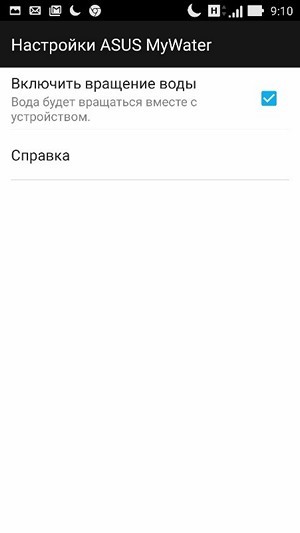
Здесь можно быстро изменить оформление рабочих столов. Например, установив «живые обои» или другой набор иконок.



Большое количество различных параметров для фона рабочих столов. Можно настроить на любой вкус.

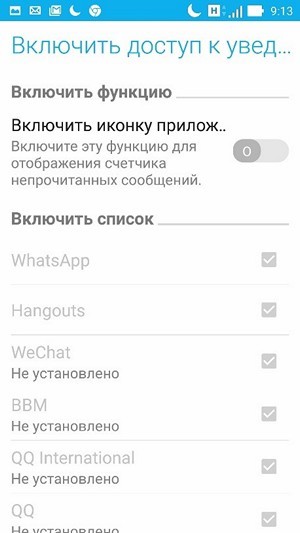

В настройках системы легко поменять сетку и внешний вид папок, определить параметры доступа к уведомлениям для приложений, установить пароль для запуска приложений.



Подобрать правильный шрифт или выбрать цвет ярлыков? Тоже возможно.
Меню приложений



Приложения можно отсортировать по интеллектуально подобранным папкам, частоте использования, скрыть некоторые из них, либо же выбрать сортировку между всеми приложениями и скаченными.
Экран блокировки

В верхней части экрана блокировка расположены виджеты и ярлыки для быстрого вызова камеры, приложения для звонков, SMS. Также сюда выводится информация из What’s Next.
Приложения и виджеты

Цветопередачу дисплея можно изменить, выбрав один из предустановленных профилей или применив ручные настройки. С помощью встроенной программы Splendid можно варьировать цветовой режим между теплыми и холодными тонами, а также увеличивать яркость картинки.

Можно настроить новую панель уведомления, на которой отражаются 4 значка быстрого запуска приложений и 12 значков других функций. Эта панель открывается после двойного сдвига — одиночный сдвиг открывает стандартные уведомления.


В предустановленных темах оформления можно менять шрифты и общий стиль, задавать разные обои.

Реализована поддержка жестов для быстрого запуска приложений — с помощью касания и перемещения. Начертив определенным образом загогулину, например, «W», можно вызвать приложение даже с заблокированного экрана. Можно уменьшить масштаб изображения, чтобы было удобно работать пальцами одной руки.

За счет того, что на рабочих столах отсутствует поисковая строка Google, на дисплее отображается больше полезного пространства. На этом скриншоте поменяли тему оформления со стандартной на «Осеннюю»: изменился не только рабочий стол, но также иконки и шрифт.

MyASUS. Приложение предназначено для связи с круглосуточной службой поддержки. Также здесь предоставляется информацию о новых продуктах, отражаются адреса близлежащих пунктов обслуживания. С помощью утилиты можно быстро зарегистрировать продукт, просто сфотографировав его, и получить доступ к таким услугам, как запросы о состоянии процесса ремонта, горячей линии поддержки клиентов, а также к инструкциям по использованию.
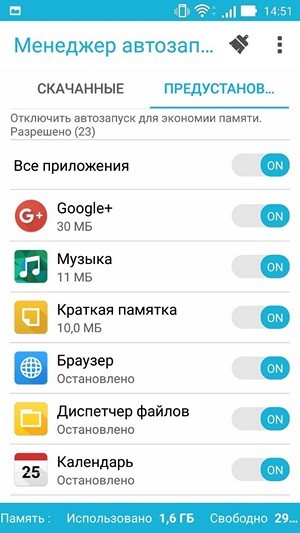
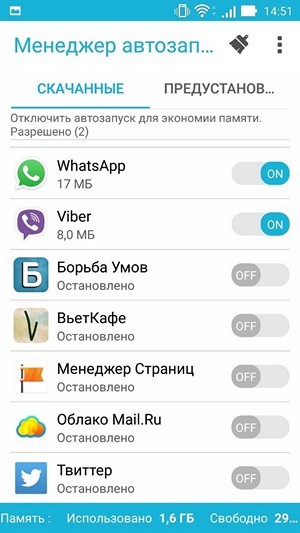
Менеджер автозапуска позволяет отключить автозагрузку выбранных программ без прав суперпользователя.

Диспетчер файлов. В него уже интегрировано облачное хранилище ASUS WebStorage, а также такие сервисы как Dropbox, Google Drive и Microsoft OneDrive. Диспетчер поддерживает обмен файлами с компьютерами в локальной сети без установки дополнительных программ.

ZenLink — всего 4 приложения — предназначены для подключения к другим устройствам. Share Link служит для обмена хранимыми на смартфоне фотографиями, видеороликами и прочими материалами с другими устройствами. Party Link позволяет передавать фотографии или видеоролики сразу на несколько других устройств. PC Link позволяет использовать смартфон в качестве пульта дистанционного управления презентациями. А Remote Link предназначен для подключения к компьютеру.

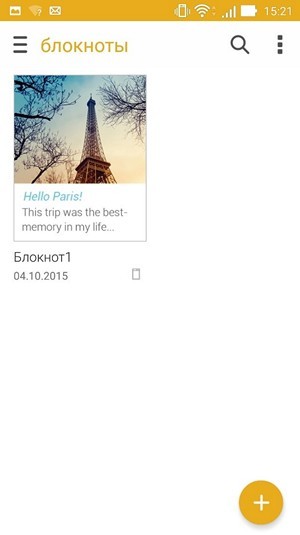
SuperNote — ведение заметок с поддержкой рукописного ввода, различных шаблонов и облачной синхронизации. В заметку можно добавлять и фото.

В What’s Next отображаются ближайшие события и встречи, пропущенные звонки и SMS от важных контактов, информация о погоде. Самые важные события выводятся на экране блокировки, на домашнем экране и в области уведомлений.



C помощью ASUS MiniMovie из выбранных фотографий можно сделать слайдшоу. Есть возможность добавить к ролику текст и музыку.


И о погоде: максимально подробная информация.

«Сделать позже» позволяет создать напоминание о необходимости перезвонить или сохранить интересный контент.



«Детский режим» позволяет настроить доступ к ограниченному кругу выбранных приложений, а также установить лимит времени на использование смартфона.

Клавиатура имеет несколько тем оформления и поддерживает непрерывный ввод и ввод пунктуации удержанием пальца на нужной букве.






В клавиатуре есть собственный словарь и система предикативного ввода, а также множество всевозможных настроек, благодаря которым может изменить как внешний вид клавиатуры (например, установив фоновый рисунок), так и настроить под себя способы взаимодействия с текстом.

Ещё одно нововведение в ZenUI — контроль уведомлений. Кнопка регулировки громкости на корпусе смартфона отвечает за появление меню, в котором можно выбрать один из нескольких методов оповещения. В этом разделе настраивается информация, о каких уведомлениях и звонках ZenFone 2 будет подавать сигнал.
Работа с SIM-картами



Кроме того, оболочка оптимизирована для работы с двумя SIM-картами: при подключении второй симки добавляется кнопка вызова. В режиме отправки SMS аналогичным образом отражаются две кнопки, отвечающие за отправку с той или иной SIM-карты.
Музыка


Настроить звук можно с помощью встроенного эквалайзера, однако его возможности уступают внешним приложениями для воспроизведения музыки/видео.


Музыкальное приложение умеет воспроизводить музыку по альбомам, исполнителям и папкам. Реализована интеграция с облаком — музыку можно слушать напрямую оттуда.
Галерея




В Галерее отражаются все изображения на смартфоне, отсортированные по альбомам. При желании можно изменить сортировку. Снимки можно редактировать с помощью предустановленных инструментов меню.
Аксессуары
Для ASUS Zenfone 2 есть несколько функциональных аксессуаров.


Фирменный чехол Zenfone 2 View Cover Deluxe, защищающий от ударов и царапин, устанавливается вместо задней крышки, имеет встроенный NFC и круглое окошко, через которое отражается ряд уведомлений: время, погода, пропущенные звонки, фото — со всеми этими приложениями можно начать работу, не открывая чехол.



Для Zenfone 2 предлагается необычная док-станция, состоящая из двух половинок, а также легкий внешний аккумулятор на 10 050 мА∙ч — ASUS ZenPower. И Zenfone 2 совершенно точно будет работать в связке с часами ASUS ZenWatch. Кроме того, любители фотографии могут приобрести внешние вспышки ZenFlash и LolliFlash.
Автономность
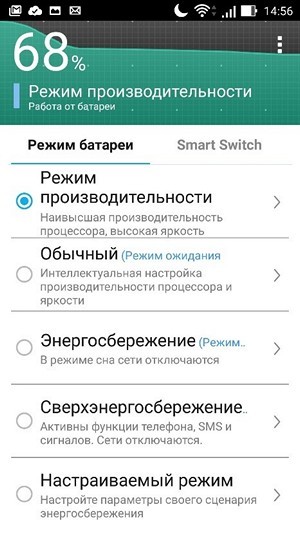


Можно выбрать из четырех представленных режимов расхода заряда батареи либо настроить свой сценарий энергосбережения. Дополнительно можно настроить график переключения в различные режимы.



Наглядно демонстрируется, какие приложения оказывают наибольшую нагрузку на батарею.
Камера

Помимо предустановленных режимов съёмки с автоматическими параметрами (можно менять глубину резкости в кадре, убирать лишние объекты из снимка, снимать в темноте), есть и ручной режим.

Для получения качественных снимков в сумерках можно использовать режим HDR. Для повышения качества ночных снимков есть специальный ночной режим. В режиме «Суперразрешение» увеличивается разрешение снимков, а фотографии получаются более детализированными. Ручные настройки предлагают множество вариантов изменения параметров съёмки.
В заключение
Интерфейс ASUS ZenUI прост в освоении, функционален и наделен многочисленными инструментами для визуальной «заточки» под запросы пользователя. Возможно, не все предустановленные приложения подойдут конкретно вам, но лишние программы всегда можно скрыть, оставив для себя только самое необходимое.
Среди минусов оболочки можно выделить один пункт, актуальный для российского пользователя: часть справочного меню (как и некоторые элементы «в глубине» интерфейса) не получили полноценную локализацию.
Со смартфонами у тайваньской компании ASUS в последние несколько лет дела явно не заладились.
Не исключено, что это было обусловлено внешними причинами – в конце концов, еще более крутой некогда бренд HTC фактически агонизирует.
Однако даже на момент написания этой статьи, вопреки обещаниям сменившегося несколько лет назад главы корпорации, всё же имеется актуальная модель из некогда известного семейства ZenFone, в которой установлена фирменная оболочка ZenUI 7.
Сходу следует сделать небольшое отступление. Те самые геймерские смартфоны, на которые ASUS сделала ставку после ухода со своего поста Джерри Шин, имеют на борту совсем другой лаунчер – ROG UI.
Вопрос терминологии

Для многих вообще непонятно, что означает «оболочка» - просто пользуются ею, да и всё, порой всерьез считая ее отдельной операционной системой. На самом деле это, конечно же, не так.
Все фирменные лаунчеры, и ZenUI в том числе, представляют собой не более чем версию, или, как часто говорят, сборку, созданную на основе AOSP (Android Open Source Project) – свободного ПО, находящегося в открытом доступе, которое регулярно обновляется Google.
Именно поэтому версия оболочки привязана к версии операционной системы. В частности, ZenUI 7 базируется на Android 10.
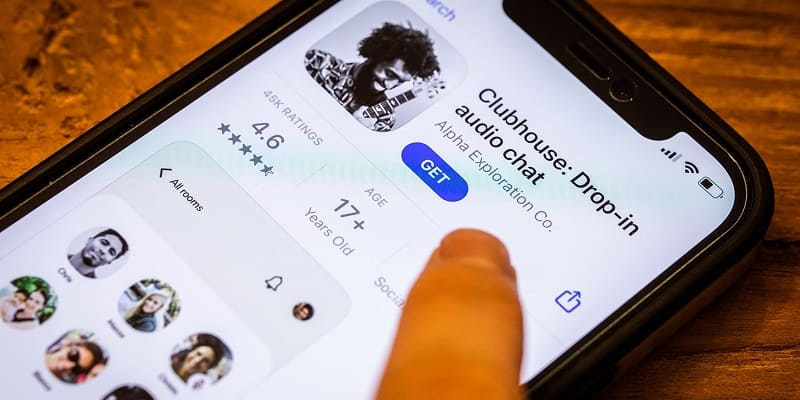


Разработчики, как могут, издеваются над исходным кодом, добавляя новые функции, модифицируя интерфейс, а также предустанавливая всевозможные приложения, большинство из которых мало-мальски искушенный пользователь стремится выковырять как можно скорее.
А производители ставят на его пути всяческие препятствия, фактически толкая на далеко не безопасную процедуру рутирования.
Особенности оболочки

Прежде чем перейти непосредственно к обзору, следует иметь в виду факт: ZenUI до версии 5.0 и начиная с нее – это две большие разницы.
Не исключено, что именно редкостная убоищность поразительное уродство и тормозливость старых лаунчеров стали причиной неудач компании на рынке.
Начнем с внешнего вида. Вы видели когда-нибудь, как выглядит стоковый Android? Вот примерно так смотрится интерфейс современного лаунчера ASUS.
Минимум отличий, легкая, ненавязчивая анимация, никаких сомнительных «улучшений» типа выскакивающих меню или плавающих кнопок.
Понятно, что оформление иконок и шрифты оригинальные, но в целом всё это смотрится очень спокойно, без раздражающей крикливости.
Набор дополнительных функций не сравнить с той же Samsung Experience, которая разве что не позволяла превратить смартфон в кухонный комбайн или спиночесалку. Есть несколько фишек, более-менее полезных – и на этом все.
Кроме основного режима, есть еще два специальных – упрощенный и детский. В целом вещь полезная, особенно для тех, кто не слишком разбирается в мобильных девайсах.
Кроме того, имеется специальный режим для работы в перчатках – для россиян весьма актуально.
Отключаемая функция ZenMotion позволяет с помощью двойного нажатия по дисплею устройства «разбудить» его или, напротив, включить блокировку.
Page Marker – аналог Bookmark, позволяющий сохранять веб-страницы с тем, чтобы впоследствии читать их в режиме оффлайн или на другом устройстве.
Для последнего варианта использования сохранение производится на облако.

О темной теме можно было даже не говорить – начиная с Android 9, она есть в любой фирменной прошивке.
В приложении камеры имеется забавная смешинка – ZeniMoji, представляющая собой анимированные эмодзи.
Как это часто бывает у разработчиков китайских лаунчеров, функция нагло украдена скопирована с аналогичной из iOS – Animoji. Впрочем, не будем пристрастными, у той же Samsung тоже есть нечто подобное.
Благодаря ZeniMoji владелец устройства может заменить свое лицо во время видеочата в одном из популярных мессенджеров, или, скажем, видеострима на забавную мордашку, например, лисы, совы или медведа.
Вся мимика оригинала при этом будет в точности передаваться эмодзи.
Как и в One UI, разработчики сделали все возможное, чтобы смартфоном можно было управлять с помощью одной руки. Для этого многие управляющие элементы приложений, например, перенесены в нижнюю часть экрана.
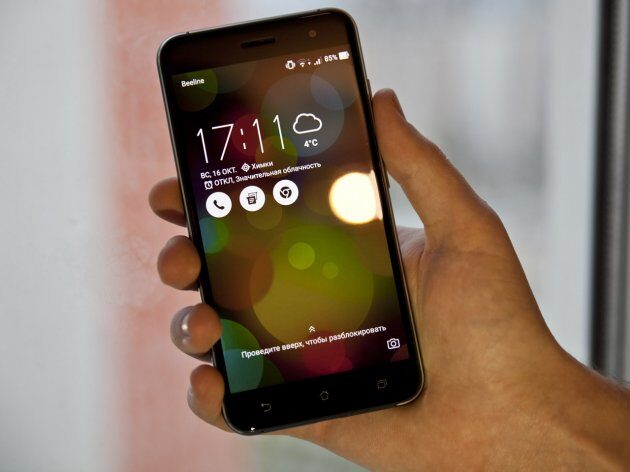
Линейки смартфонов ZenFone всегда отличались от конкурентов, предлагая индивидуальный подход к каждому покупателю, который отражался в самих устройствах. Zen-девайсы третьего поколения от тайваньской компании ASUSTeK Computer Inc. представлены в максимально широком составе с точки зрения класса, ценового диапазона и области применения. Asus ZenFone 3 имеет две версии с экранами диагональю 5,2 и 5,5 дюймов, каждая из которых, в свою очередь, имеет также две вариации с 3 Гб оперативной и 32 Гб внутренней памяти, и 4 Гб и 64 Гб соответственно. Стоимость варьируется между 18680 р и 24900 р. Начнем с «классики» — Asus Zenfone 3 ZE520 KL с дисплеем 5,2 дюйма и версией 4 Гб/64 Гб.
Технические характеристики
Внешний вид
На верхней грани видны пластиковые вставки для улучшения сигнала GPS, которые никак не портят внешний вид смартфона, с ними рядом расположен разъем 3,5 мм и микрофон.
Внешние кнопки питания и регулировки громкости имеют рифленую поверхность, повторяя рисунок задней панели. Они расположены на правой стороне устройства.
Гладкость противоположной боковой грани Asus ZenFone 3 маскирует слот для сим-карт и карты памяти microSD.
Основная антенна находится в нижней части устройства, по соседству с микрофоном, разъемом USB Type-C и основным динамиком.
Держать в руке и пользоваться устройством в целом удобно.
Радует глаз решение производителя не печатать технические символы, присутствующие почти на всех смартфонах на рынке, на корпусе под слоем стекла, а нанести их на прозрачную наклейку, которая легко убирается, не оставляя следов клея, подчеркивая стильность и «незасоренность» дизайна смартфона
Специфика стеклянных поверхностей априори предполагает покрываться следами от пальцев и ладоней. Задняя панель как раз полностью соответствует этому образу, даже не смотря на то, что она имеет олеофобное покрытие. Протирать её придется довольно часто.
Телефон скользит в руке, по бумаге, искусственной коже и другим гладким наклонным плоскостям.
Модуль основной камеры довольно крупный, и выпирает из корпуса на целый миллиметр. В паре со стеклянной задней панелью камера будет сильно царапаться при контакте с твердыми поверхностями.
Все вышеописанные неудобства по идее легко исправляются облачением ZenFone 3 в фирменный чехол с круглым «умным окном».
Расположение сканера отпечатков пальцев вполне стандартное для большинства смартфонов, но практика использования показала, что им пользоваться удобно только держа смартфон в руке. Если он лежит на столе или закреплен держателем в автомобиле, дотягиваться до него как минимум неудобно — приходится вводить пин-код, пароль или графический ключ. В данных ситуациях выручает функция Smart Lock (подробнее — в разделе «Особенности ZenUI 3.0»).
Дисплей
Объект обзора Asus ZenFone 3 оборудован 5,2-дюймовым дисплеем с IPS — матрицей с разрешающей способностью 424 ppi. Экран занимает 75,6% площади передней панели. Ширина боковых рамок 2,1 мм. Максимальная заявленная производителем на официальном сайте яркость — 600 кд/м2, что позволяет с легкостью различить что происходит на экране.
Углы обзора очень широкие (178 градусов), при наклоне цвета не искажаются, слегка падает яркость. Автоматическая настройка уровня яркости неплохо справляется со своей задачей, но иногда неадекватно «оценивает ситуацию». В основном это происходит в помещениях — имеется склонность к затемнению дисплея, что не очень удобно, приходится все двигать вручную.
Олеофобное покрытие есть. Multitouch — до 10 касаний одновременно.
Редактировать цветовой баланс можно в программе Splendid — 4 режима позволяют как угодно регулировать насыщенность цветов, их температуру и яркость.
Железо
Связующим звеном всех компонентов внутри корпуса Asus ZenFone 3 компания-производитель выбрала представленный широкой публике в феврале 2016 года 64-разрядный процессор Qualcomm Snapdragon 625. Производимый по техпроцессу 14 нм, он имеет 8 ядер Cortex — A53 по 2.02 ГГц каждое.
За графику отвечает идущий «в комплекте» чип Qualcomm Adreno 506, максимальная частота — 650 МГц. Результаты бенчмарков средние, удовлетворительные.
В повседневной практике качество картинки на приличном уровне, плавность перехода кадра отличная, если не возлагать надежды на ожидания качества текстур как на консолях последнего поколения, то все просто отлично.
Объем оперативной памяти обозреваемого Asus ZenFone 3 составляет 3,5 Гб по оценке раздела «Память» в настройках. Очевидно, что довольно много оперативки «кушает» даже интерфейс ZenUI, но средняя загруженность все равно не превышает 76%. Тактовая частота составляет 933 МГц, все приложения открываются быстро.
К нам на обзор попал смартфон с 64 Гб внутренней памяти. Учитывая, что система занимает 11,34 Гб места, то по сути версия на 32 Гб автоматически превращается в (чуть более) 16 Гб. Так, нам доступно 52,66 Гб — есть где развернуться. При желании можно расширить память, установив карту памяти microSD объемом до 2 Тб в соответствующий слот.
Asus ZenFone 3 оборудован дактилоскопическим сканером на задней панели. Имеет прямоугольную, слегка скругленную форму и хромированную обводку. Механизм классический — сначала предлагается выбрать способ защиты — пароль, пин-код или графический ключ, потом прикоснуться пальцем несколько раз, чтобы захватить все области отпечатка. Добавить в память устройства можно до 5 «пальцев». Датчик определяет отпечатки быстро, можно разблокировать устройство с выключенного экрана или настроить на запуск камеры, ответа на вызов, захвата фото при работающей камере. Попытка снятия блокировки сопровождается кратковременной вибрацией, вне зависимости от окончательного результата, вследствие чего заблокированный телефон постоянно жужжит в руке, так как очень чувствительный датчик реагирует на любое прикосновение не только к кончикам пальцев, но и внутренней и внешней сторонам кистей и другим участкам кожи. В худшем случае частые нежелательные для смартфона и его владельца контакты со сканером отпечатков пальцев приводят к блокировке устройства, снять которую можно лишь выбранным ранее альтернативным способом защиты.
Программное обеспечение
Жизнь обладателя Asus ZenFone 3 скрасит функциональный и приятно оформленный интерфейс Asus ZenUI 3.0, основанный на базе мобильной операционной системы Android 6.0 Marshmallow.
От оригинальной версии осталась разве что структура. Кнопки, списки, значки — всё подверглось изменению. Поддержка ведется регулярно, обновления системы с фиксом ошибок и направленные на улучшение производительности, приходят каждую неделю. В основном это фикс мелких багов, поэтому особых изменений не заметно.
Количество нововведений колоссально, некоторые являются вполне ожидаемыми, так как часто встречаются в смартфонах этой ценовой категории, а некоторые стали приятной неожиданностью.
Как и раньше, визуальные элементы кастомизируются по любым желаниям пользователя. Оболочка предлагает множество вариантов обоев, наборов иконок и тем оформления (за некоторые придется заплатить 129 или 195 рублей). Можно создавать свои темы, используя доступные наборы и цвета. Также можно редактировать расположение страниц главного экрана и эффект их прокрутки, размер и тип шрифта, величину значков, их выравнивание, цвет ярлыков и т.д. Есть подобие 3D-рабочего стола, при котором, наклоняя устройство, фоновое изображение слегка двигается задним слоем, а значки статичны на ближнем слое, тем самым создавая ощущение, что можно заглянуть под иконки.
Клавиатура ZenUI поддерживает Swipe-mode ввода текста. Во время обычного набора текста и вывода вариантов исправления иногда наблюдались лаги — не совсем понятно почему.
Словарный запас телефона крайне беден. Каждое пятое набираемое слово автоматически превращает текст в кусок бреда, если не добавить его в словарь. (В настройках можно убрать галочку «Цензура», тогда бранные слова не будут скрываться). Автоматическое исправление работает крайне плохо.
Особенности ZenUI 3.0
Кроме стандартного лаунчера, предусмотрены «ситуативные» режимы отображения содержимого главного экрана и меню.
Режим «Дети». Из названия нетрудно догадаться, что создан он для родителей, которые хотят контролировать своих детей, когда они хотят поиграть, и уберечь себя от нежелательного запуска, установки или удаления приложений или неожиданного звонка своего ребенка в другую страну. Принцип работы прост: после введения четырехзначного пин-кода и выбора контрольного вопроса для его восстановления в случае, когда забыли, предлагается выбрать из списка приложения, которые ребенок может безопасно запустить. При желании можно настроить блокировку входящих вызовов для всех, или разрешить отдельным группам, или только при введении секретного кода. Есть возможность выставить игровое время, по истечении которого устройство заблокируется и появится окно с предложением продлить сессию или выйти в обычный режим.
Режим Easy направлен на людей, которые не хотят долго разбираться в настройках устройства и пользоваться только базовыми функциями и необходимыми им программами. При включении этого режима пропадают все виджеты, обои, визуальные эффекты, сетка главного экрана приобретает деление 3х3, а значки и шрифт становятся огромными. Все приложения оформляются списком по алфавиту, из настроек пропадают 75% функций.
Режим Asus Cover основан на взаимодействии с официальным чехлом с круглым «умным окном», в котором отображается время и уведомления без открытия «книжки». На выбор пользователя доступны несколько тем часов, которые без применения можно оценить, как будет сочетаться с чехлом того или иного цвета, и элементы, которые будут отображаться в «круге»: часы, погода календарь, фонарик, музыка, настройки. От нежелательной разблокировки есть варианты времени перехода в спящий режим, а также добавления жеста проведения пальцем.
Раздел настроек ZenMotion улучшает пользовательский опыт, подключая необычные команды при контакте с экраном. Включив жесты касания, можно включать и выключать экран двойным нажатием, или открывать любые приложения, «рисуя» буквы на выключенном экране. Жесты перемещения работают с встроенными в устройство датчиками. Так, можно отключить звук во время вызова, если перевернуть устройство экраном вниз, или начать разговор, поднеся смартфон к уху, не прикасаясь к экрану пальцем. Режим управления одной рукой уменьшает рабочую площадь на дисплее.
Пользоваться сканером отпечатков пальцев на задней панели иногда крайне неудобно. Решение этих проблем кроется в функции Smart Lock, присутствующей во всех смартфонах на Android 6.0 и выше, и которая разрешает доступ к устройству, минуя защитный барьер при непосредственном контакте с ним, в местах, внесенных в список безопасных, при подключении к умным часам, док-станции или системе bluetooth в автомобиле и распознавая голос владельца.
В списке настроек также есть пункт "Индивидуальные настройки Asus", в котором можно настроить команды для кнопки последних приложений, включить режим «В перчатках», при котором повышается чувствительность сенсора, и действительно, телефон начинает реагировать на перчатку как на пальцы. Также можно настроить элементы быстрой настройки (сдвигаемой сверху шторки) и параметры инструментов Game Genie, с которыми в играх появляется небольшой значок диспетчера, нажав на который можно оптимизировать оперативную память для ускорения работы запущенного приложения, записать на видео происходящее на экране с личными комментариями на фронтальную камеру и «стримить» в реальном времени в Youtube или Twitch, искать видео по тематике игры и делиться с друзьями видео и фото.
Предустановленных компанией Asus приложений в ZenFone 3 достаточно много. Кроме приложений Google, есть средство Asus Mobile Manager, отвечающее за оптимизацию памяти, расхода заряда батареи, безопасность и конфиденциальность данных, раздачу пользователем разрешений и др.
При подключении телефона к ПК, на экране устройства появилось предложение установить клиентAsus Share Link и Asus Remote Link. Первый — для обмена файлами, второй — для дистанционного управления компьютером. Благо это может быть проигнорировано, а передача данных прекрасно осуществляется через MTP.
Для пользователей, желающих реализовать свой творческий потенциал — PhotoCollage и MiniMovieдля редактирования фотографий и видео и объединения их в слайдшоу-ролики. В арсенале программ множество эффектов, переходов и инструментов.
Для тех, кто любит планировать свой день и хочет ничего не забыть — приложения «Краткая памятка», сочетающая в себе тексты рукописный и печатный, и «Сделать позже» — стандартный планировщик.
Лазерная линейка использует камеру и датчик лазерной фокусировки. Точность высокая. Меряет до 150 см. Ошибки могут возникнуть при фокусировке на белые объекты.
Главной особенностью приложений интерфейса ZenUI 3.0 является кнопка «Поощрите нас»,
призывающая оценить программу в Play Маркете. Видимо, корпорация Asus решила повторить опыт компании Volvo, которая в 60-х годах XX века «подарила» всем остальным автомобильным компаниям лицензию на ремень безопасности, сделав свои фирменные приложения (даже камеру) доступными для всех желающих. Вопрос только один — действительно ли кто-то, кроме владельцев смартфонов Asus, готов их устанавливать?
Связь
Комбинированный слот сим-карт и microSD предполагает установку одной microSIM и одной nanoSIM-карты, либо microSIM и MicroSD. Сама панелька для установки выполнена из алюминия, её внешний вид и расположение немного отличаются от большинства смартфонов на рынке. Для её установки нужно перевернуть телефон.
Сила и качество сигнала отличные. Разговорный динамик громкий. В списке доступных к подключению сетей Wi-Fi Asus ZenFone 3 показывает всего три самых сильных, однако к известным сетям подключение не занимает больше 5 секунд.
Навигация работает как надо. Тестовое приложение показало работу 16 спутников из 24.
Читайте также:


